Con ayuda de los ajustes puede adaptar individualmente la interfaz de usuario y el comportamiento del programa en EPLAN Smart Wiring a sus necesidades y su forma de trabajar. Son posibles los siguientes ajustes:
- La combinación de colores deseada para el aspecto de la interfaz de usuario se puede seleccionar entre diferentes esquemas.
- Una vez que haya terminado los datos de fabricación de un proyecto, puede activar un modo de prueba para el control de calidad. En este modo, se puede documentar el resultado de la comprobación para cada conexión de enrutamiento incluida en la lista de conexiones.
- Si el sistema de fabricación de hilos completamente automatizado "Rittal Wire Terminal WT" o la solución de Rittal "Wire Station" con cortadora automática integrada está integrado en su proceso de fabricación, puede configurar EPLAN Smart Wiring en consecuencia y habilitarlo para poder leer y emitir información de conexión específica de la máquina a través de las interfaces correspondientes.
- Si se desea imprimir propiedades de conexión para la rotulación de conexiones de cables (conductores de cables), hilos (cables individuales) o tubos, también puede determinar los datos de salida, el tamaño de fuente y la fuente.
- De una lista de esquemas que el administrador ha puesto a su disposición, puede seleccionar la estructura de columnas de la lista de conexiones requerida para el proyecto respectivo con las propiedades correspondientes.
- Tiene la posibilidad de cambiar el color de los botones para asignar el estado de las conexiones de enrutamiento.
 Ajustar el esquema cromático
Ajustar el esquema cromático
Procedimiento
- Seleccione los elementos de menú Ajustes > Colores.
- Utilice la lista desplegable Diseño de la interfaz de usuario para elegir si desea trabajar con una interfaz de usuario clara u oscura.
- El ajuste seleccionado se aplica inmediatamente.
- Utilice la lista desplegable Alto de fila para elegir una altura grande, mediana o pequeña para la representación de la fila en la lista de conexiones.
- El ajuste seleccionado se aplica inmediatamente.
Nota
Con la ayuda del ajuste Pequeña, la altura de fila de la información que se muestra de una conexión de enrutamiento se puede reducir considerablemente en la lista de conexiones. Como resultado, se pueden mostrar muchas más conexiones de enrutamiento en la pantalla en la visualización actual de la lista de conexiones.

 Activar el modo de prueba
Activar el modo de prueba
En el modo de prueba es posible documentar la calidad del cableado instalado asignando un estado de comprobación.
Requisitos
- Ha abierto o reanudado un proyecto de tipo *.EPDZ.
- El proyecto ha finalizado, es decir, todas las conexiones de enrutamiento del proyecto tienen el estado "Instalado".
Procedimiento
- Seleccione los elementos de menú Ajustes > Modo de prueba.
- Seleccione la opción Utilizar.
- Todas las conexiones de enrutamiento marcadas anteriormente con el estado "Instalado"
en la lista de conexiones reciben el estado "Para comprobar"
.
Nota
Si hay conexiones de enrutamiento en la lista de conexiones del proyecto que tienen el estado "Instalado parcialmente" 

 Activar interfaces
Activar interfaces
A través de los elementos de menú Ajustes > Modo de instalación es posible habilitar EPLAN Smart Wiring para el proceso de fabricación con el sistema de fabricación de hilos totalmente automatizado "Rittal Wire Terminal WT" y / o la solución de Rittal "Wire Station" con cortadora automática integrada para la transmisión de datos.
Activar la interfaz para "Rittal Wire Terminal WT"
Procedimiento
- En el menú Modo de instalación, seleccione la opción Wire Terminal.
- El ajuste hace provoca que se vea una casilla de verificación adicional "Wire Terminal": Cargar fichero al abrir un proyecto en el pie de página del cuadro de diálogo de selección.
- Además, el menú del proyecto se complementará con un elemento de menú adicional con la designación Cargar fichero "Wire Terminal".
Los ajustes permiten descargar la información de conexión requerida en forma de un fichero CSV que proviene del software de la máquina y que el administrador ha puesto a su disposición en un directorio específico.
Activar la interfaz para la solución "Wire Station" de Rittal con cortadora automática integrada
- En el menú Modo de instalación, seleccione la opción Wire Station.
- El ajuste hace que el botón
 se muestre en la lista de conexiones al abrir la vista en detalle de una conexión de enrutamiento.
se muestre en la lista de conexiones al abrir la vista en detalle de una conexión de enrutamiento.
Mediante ese botón, es posible proporcionar los datos de conexión de enrutamiento en forma de un fichero CSV para la cortadora automática. Los datos se almacenan en un directorio que el administrador pone a su disposición.
Nota
Si se selecciona el tipo de conexión "Cable" para editar, no se pueden activar ambas interfaces.
 Ajustar la impresión para rotulación de conexiones
Ajustar la impresión para rotulación de conexiones
En EPLAN Smart Wiring, las propiedades de conexión de las conexiones de enrutamiento se pueden imprimir para la rotulación de conexiones de cables (conductores de cables), hilos (cables individuales), puentes de hilos y tubos.
Requisitos
Ha abierto o reanudado un proyecto de tipo *.EPDZ.
Procedimiento
- Seleccione los elementos de menú Ajustes > Rotulación.
- Seleccione la opción Datos de salida en el menú Rotulación.
- En la siguiente lista, active todas las propiedades de conexión que desee imprimir.
- Vuelva al menú Rotulación y elija la opción Ajustes de fuente.
- En el menú Ajustes de fuente, seleccione el Tamaño de fuente deseado y la fuente.
- Vuelva al menú Rotulación y elija la opción Ajustes de carácter separador.
- En el menú Ajustes de carácter separador, configure el carácter separador en uno de los separadores predeterminados para los datos de salida al imprimir. En el campo Definido por el usuario puede definir cualquier carácter como carácter separador.
Notas
- Tenga en cuenta que después de la creación de una nueva instancia de proyecto, el origen, el destino y la descripción de los datos de salida se configuran de manera predeterminada para la salida de impresión.
- Los datos de salida que ha configurado para imprimir se guardan en la instancia de proyecto respectiva. Por ejemplo, si un colega inicia sesión con su nombre en EPLAN Smart Wiring y procesa la misma instancia de proyecto, se conservan los ajustes de los datos de salida definidos previamente.
 Seleccionar esquema de columnas para la lista de conexiones
Seleccionar esquema de columnas para la lista de conexiones
Dependiendo del proyecto, a menudo se requiere información diferente para editar pedidos de cableado, que deben mostrarse como propiedades de conexión en la lista de conexiones. Para ello, el administrador le proporciona diferentes esquemas en un cuadro de diálogo de selección, que se puede utilizar para adaptar la visualización de las columnas de las propiedades en la lista de conexiones referida al proyecto.
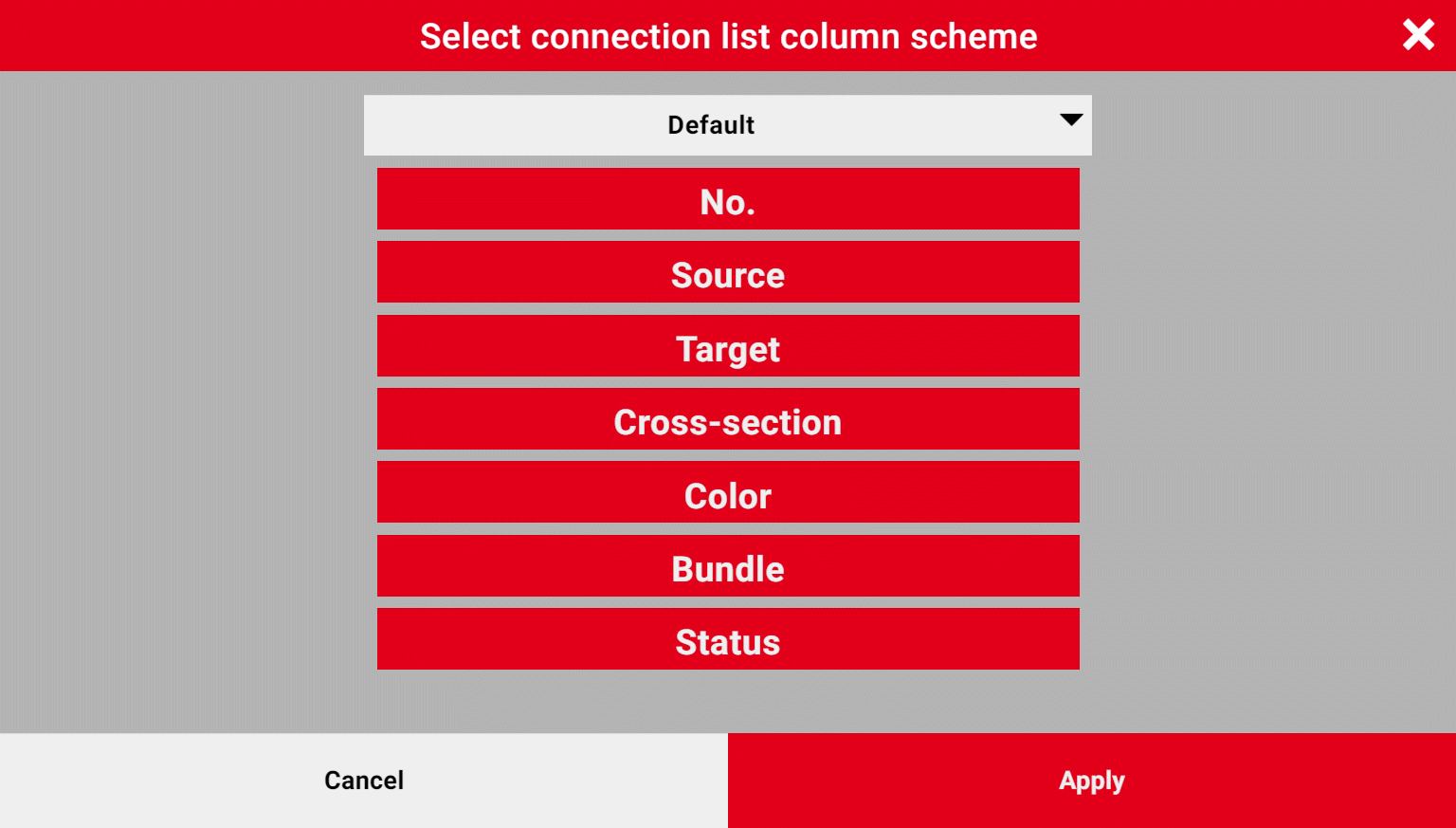
Notas
- Después de iniciar sesión en EPLAN Smart Wiring, el último esquema seleccionado se aplica automáticamente al abrir o continuar un proyecto.
- El esquema se almacena específico para el usuario, es decir, si ha iniciado sesión con un nombre de usuario diferente, el esquema utilizado más recientemente por ese usuario se aplica a todos los proyectos abiertos o continuos.
- Si se ha seleccionado el tipo de conexión "Cable", no es posible seleccionar un esquema de columnas.
Seleccionar esquema de columnas
Procedimiento
- Seleccione los elementos de menú Ajustes > Seleccionar esquema de columnas.
- Se abrirá el cuadro de diálogo Seleccionar esquema de columnas de la lista de conexiones.
- Seleccione el nombre del esquema que desee en la lista desplegable.
- La estructura de columnas de las propiedades guardadas en el esquema se muestra como una vista previa en bloques que se encuentran uno debajo del otro. El bloque superior corresponde a la primera columna de la lista de conexiones y el inferior a la última columna.
- Haga clic o toque [Aplicar].
- El esquema seleccionado se aplica inmediatamente en la lista de conexiones.
 Modificar la representación de los iconos de estado
Modificar la representación de los iconos de estado
Las conexiones de enrutamiento pueden tener diferentes estados de instalación, que se visualizan con la ayuda de iconos. Se puede modificar la apariencia de los iconos de estado de los botones y las pantallas en la lista de conexiones. Además de una representación estándar, es posible una representación alternativa.
Procedimiento
- Seleccione los elementos de menú Ajustes > Iconos de estado.
- En el menú Iconos de estado, active el elemento de menú Utilizar representación estándar.
- El ajuste seleccionado se aplica inmediatamente.
- Para seleccionar la representación alternativa, simplemente desactive el elemento de menú.
En las tablas siguientes se muestra la representación de los iconos de los botones y las pantallas en la lista de conexiones en función de ambos ajustes.
|
Representación estándar |
Estado |
|---|---|
|
|
No instalado |
|
|
Instalado parcialmente |
|
|
Instalado |
  |
Para desinstalar |
  |
Eliminado |
  |
Bloqueado |
  |
Corrección necesaria (modo de prueba) |
  |
Comprobación necesaria (modo de prueba) |
  |
Comprobado (modo de prueba) |
|
Representación alternativa |
Estado |
|---|---|
|
|
No instalado |
|
|
Instalado parcialmente |
|
|
Instalado |
  |
Para desinstalar |
  |
Eliminado |
  |
Bloqueado |
  |
Corrección necesaria (modo de prueba) |
  |
Comprobación necesaria (modo de prueba) |
  |
Comprobado (modo de prueba) |








